Các tệp PDF hiện đang được sử dụng ngày càng rộng rãi, nhưng PDF là gì?
Pdf (viết tắt của Định dạng Tài liệu Di động, có nghĩa là “tài liệu di động định dạng “) là định dạng tệp được phát triển bởi Adobe Systems để trao đổi tệp trong một cách độc lập với các ứng dụng, hệ điều hành và phần cứng. PDF tập tin hình ảnh cho mô hình ngôn ngữ PostScript, cả trong loại máy in nào cũng có thể đảm bảo màu sắc chính xác và kết quả in chính xác sẽ trung thành tái tạo bản PDF gốc của từng ký tự, màu sắc và hình ảnh.
Hãy để chúng tôi giới thiệu những lợi thế của PDF:
Các tài liệu chung của công ty được gửi cho nhân viên ở định dạng PDF, bởi vì PDF ngăn người khác vô tình chạm vào bàn phím để sửa đổi nội dung của tập tin.
Sau đó, khi chúng tôi chỉnh sửa báo cáo thiết kế tốt nghiệp với từ đó và gửi nó đến người hướng dẫn để xem, chúng tôi cũng khuyên bạn nên sử dụng định dạng PDF. Vì phiên bản của từ văn phòng có thể không tạo ra sự rối loạn định dạng, nhưng PDF thì có không phải.
Cũng thế, khi tài liệu được chuyển đổi sang định dạng PDF, không gian bộ nhớ bị chiếm dụng sẽ là giảm và nó sẽ dễ dàng hơn để chuyển.
Chuyển đổi sang PDF có thể tránh sự không tương thích và các vấn đề thay thế phông chữ gây ra bởi phần mềm khác, làm cho tài liệu linh hoạt hơn.
Các các trang của phần mềm đọc PDF tương đối đơn giản. Nó là nhiều hơn thuận tiện cho người dùng duyệt trang và có thể phóng to hoặc thu nhỏ tại sẽ.
PDF tài liệu định dạng có thể được chuyển đổi từ nhiều phần mềm tốt. Nhu la từ văn phòng hoặc Photo Shop có thể được chuyển đổi sang định dạng PDF.
Các Định dạng PDF cũng hỗ trợ in và thêm ý kiến và nhiều hơn nữa. Khi đọc một tài liệu, chúng ta có thể thêm ý kiến cho nội dung chúng ta đọc trong khi đọc, đó là thuận tiện và thiết thực.
Sau đó là những nhược điểm của PDF:
Sửa đổi quá bất tiện, tránh những sửa đổi không chủ ý và cản trở bình thường Sửa đổi.
PDF tài liệu có thể được chuyển đổi từ nhiều phần mềm, nhưng rất khó để chuyển đổi sang các định dạng khác và định dạng sau khi chuyển đổi sang WORD cũng rất lưỡng lự. Nhưng hiệu quả của WORD thành PDF tốt hơn nhiều.
tôi thường gặp phải nhu cầu chuyển PDF sang WORD, sử dụng nhiều công cụ khác nhau, hiệu quả thường không lý tưởng. Sử dụng SanPDF để dễ dàng và nhanh chóng sửa đổi định dạng tập tin.
Do các đặc điểm của tài liệu PDF, mọi người đều lưu tệp dưới định dạng này, nhưng có một vấn đề và bảo mật của tệp là đặc biệt quan trọng. Để giữ cho tệp PDF này an toàn, chúng tôi sẽ đặt mật khẩu cho tệp này, nhưng bạn có biết cách thêm mật khẩu không? Hãy để tôi dạy bạn cách sử dụng sản phẩm SanPDF của chúng tôi, nhanh và miễn phí.
1. Đầu tiên, mở trình duyệt và bắt đầu gõ trang web của chúng tôisanpdf.com, vào trang chủ sản phẩm của chúng tôi, nhấp vào “Tải xuống ngay” để tải xuống ứng dụng khách của chúng tôi, sau đó vui lòng đợi trong giây lát, đợi cho đến khi tải xuống.
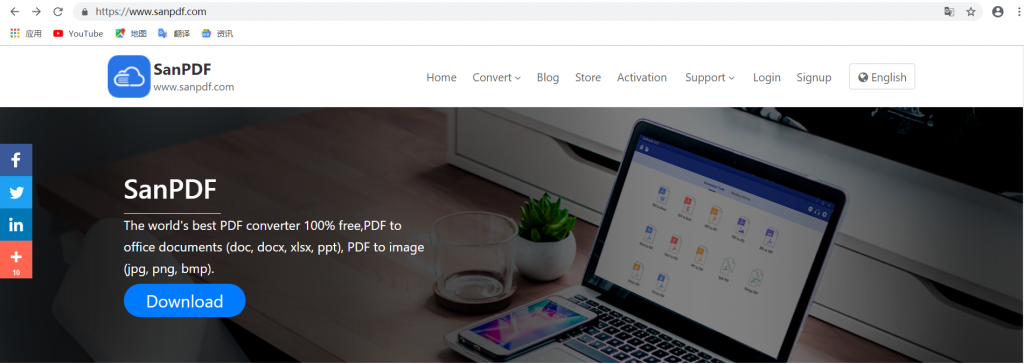
2. Sau khi tải xuống hoàn tất, hãy mở thư mục bạn cần cài đặt và bắt đầu cài đặt ứng dụng khách SanPDF.
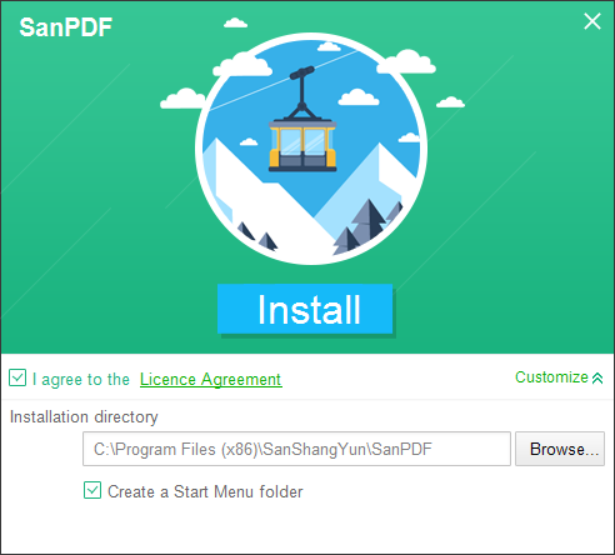
3. Sau khi cài đặt hoàn tất, hãy tìm vị trí bạn đã cài đặt và mở khách hàng của sản phẩm của chúng tôi.
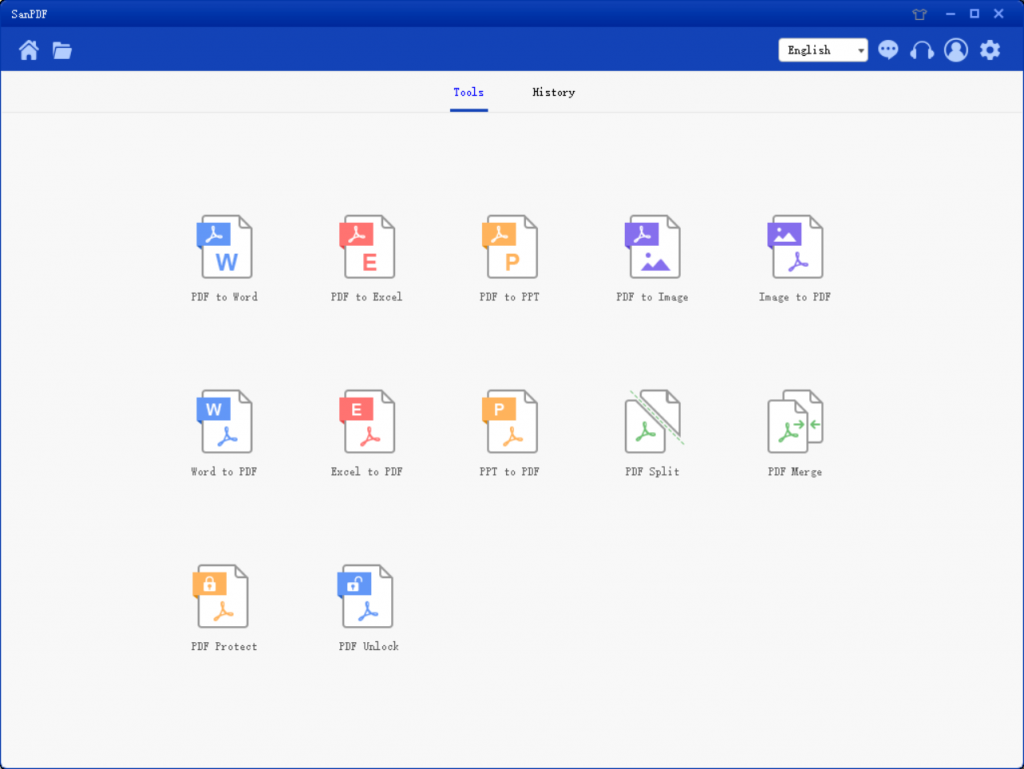
4. Mở ứng dụng khách, tìm “PDF Protect”, nhấp để mở, đó là một trong những tính năng của chúng tôi về sản phẩm này, được thiết kế để cung cấp một tệp PDF được mã hóa tập tin.
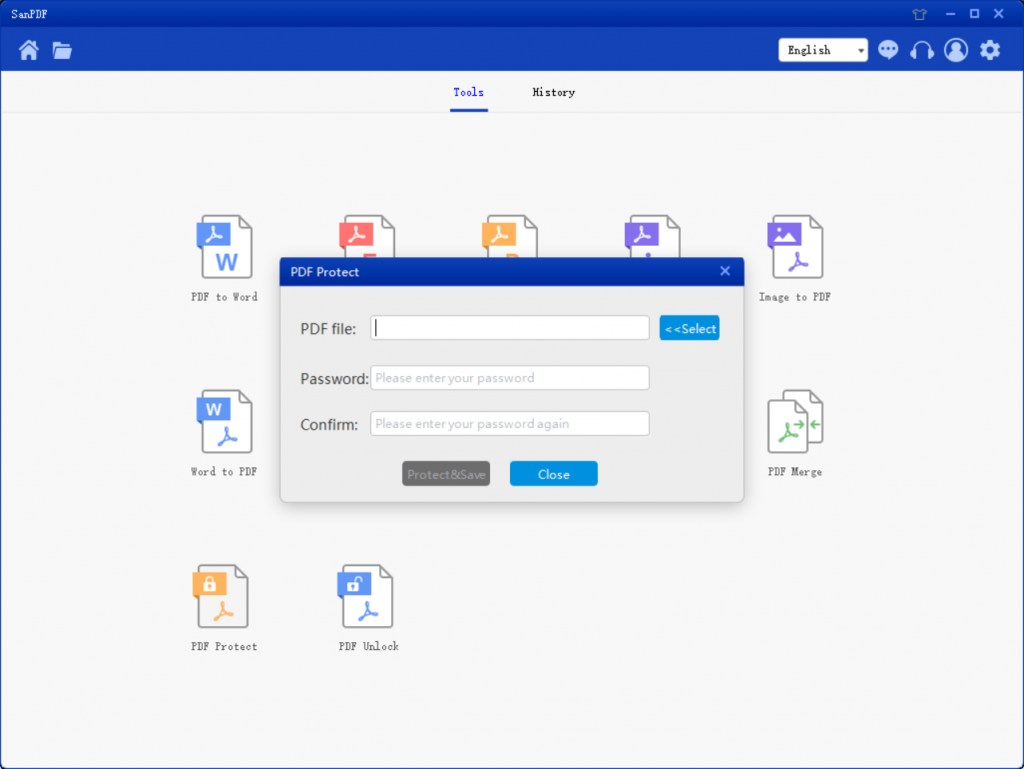
5. Mở và nhấp vào nút Chọn để mở thư mục, tìm tệp quan trọng bạn cần mã hóa và chọn nó (lưu ý: nó phải là tệp PDF), sau đó nhập mật khẩu mà bạn muốn mã hóa cho tập tin này.
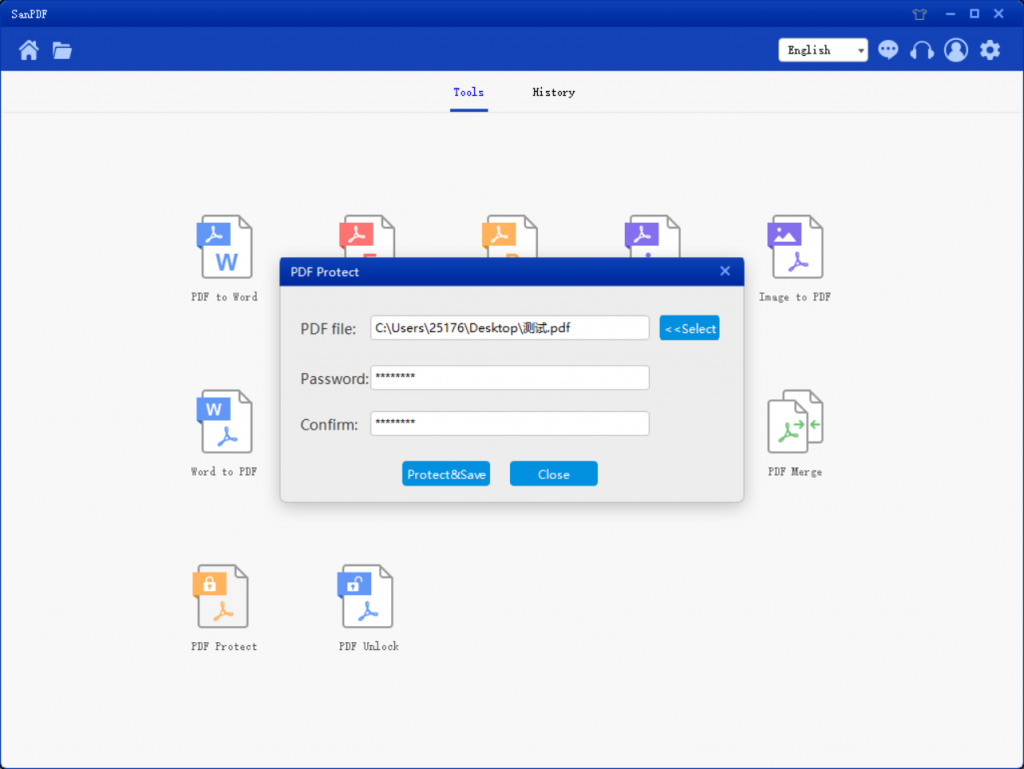
6. Nhấp vào “được mã hóa và lưu trữ” và sau đó bạn có thể lưu tệp PDF được mã hóa tập tin.
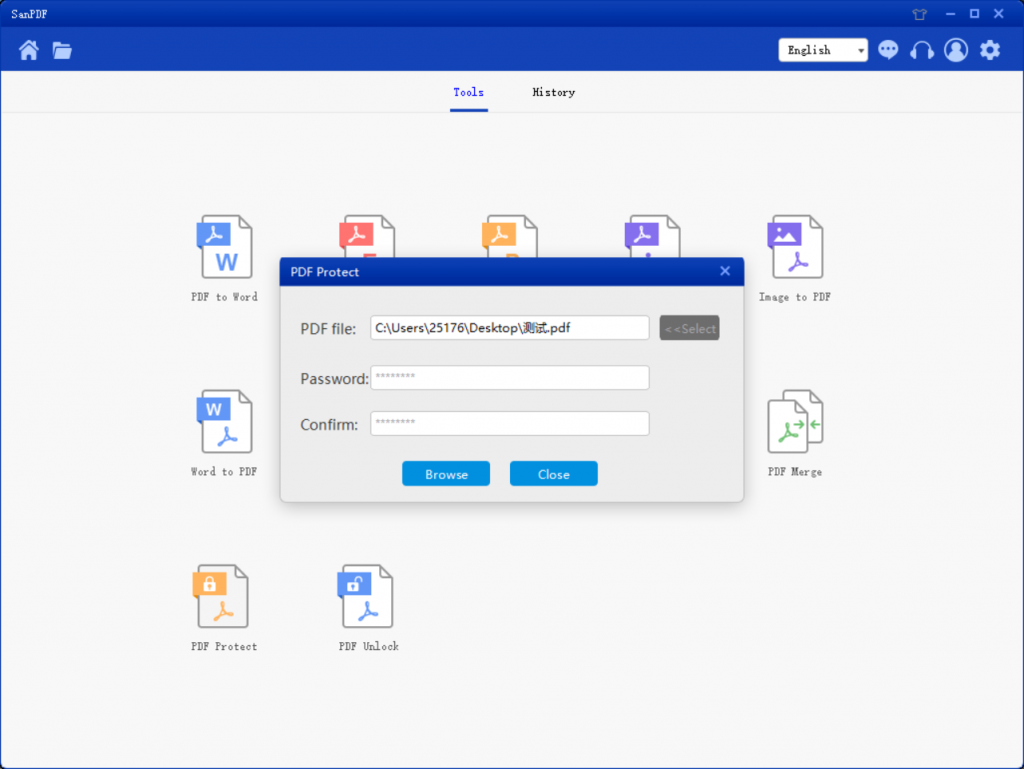
7. Sau khi hoàn thành các bước trên, nhấp vào thư mục Mở của Java để xem tập tin được mã hóa.
Các ở trên giải thích cách mã hóa tệp PDF. Tiếp theo, tôi sẽ giới thiệu chức năng giải mã tệp PDF trong công cụ SanPDF. Tôi hy vọng nó có thể giúp tất cả mọi người và nâng cao hiệu quả công việc và hiệu quả học tập của bạn.
Nếu mật khẩu cho tệp PDF được tạo để bảo vệ tệp PDF của riêng bạn, nhưng sau này bạn muốn hủy mã hóa tập tin, một số người bạn sẽ chỉ mã hóa nó mà không hủy bỏ mã hóa. Tôi nên làm gì? Chúng tôi vẫn sử dụng SanPDF để giải quyết nó
1. Mở trình duyệt và vào trang web của chúng tôisanpdf.com, sau đó truy cập trang chủ của các sản phẩm của chúng tôi và nhấp vào Tải xuống Tải xuống ngay bây giờ để bắt đầu tải xuống ứng dụng khách của các sản phẩm của chúng tôi.
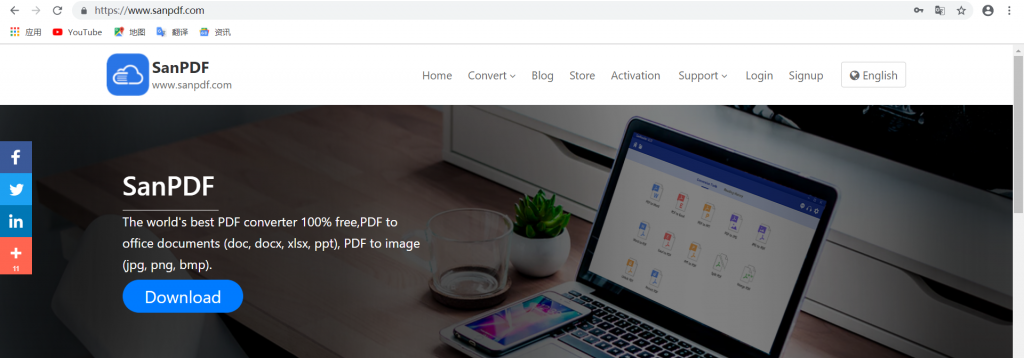
2. Mở tệp sau khi tải xuống hoàn tất, bắt đầu cài đặt SanPDF của chúng tôi khách hàng
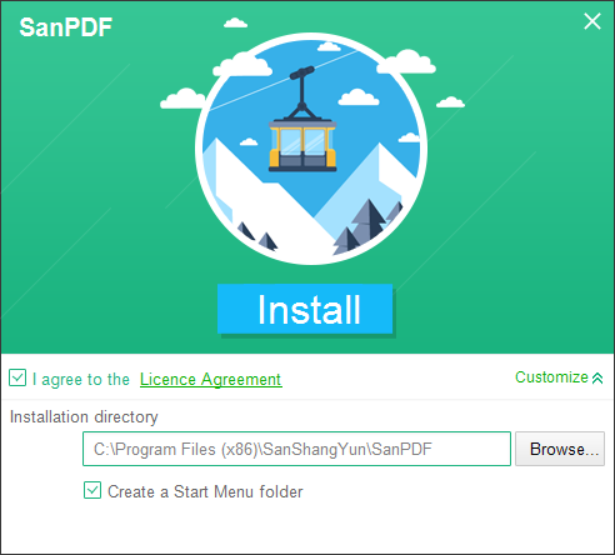
3. Sau khi cài đặt hoàn tất, hãy tìm vị trí bạn đã cài đặt và mở sản phẩm của chúng tôi.
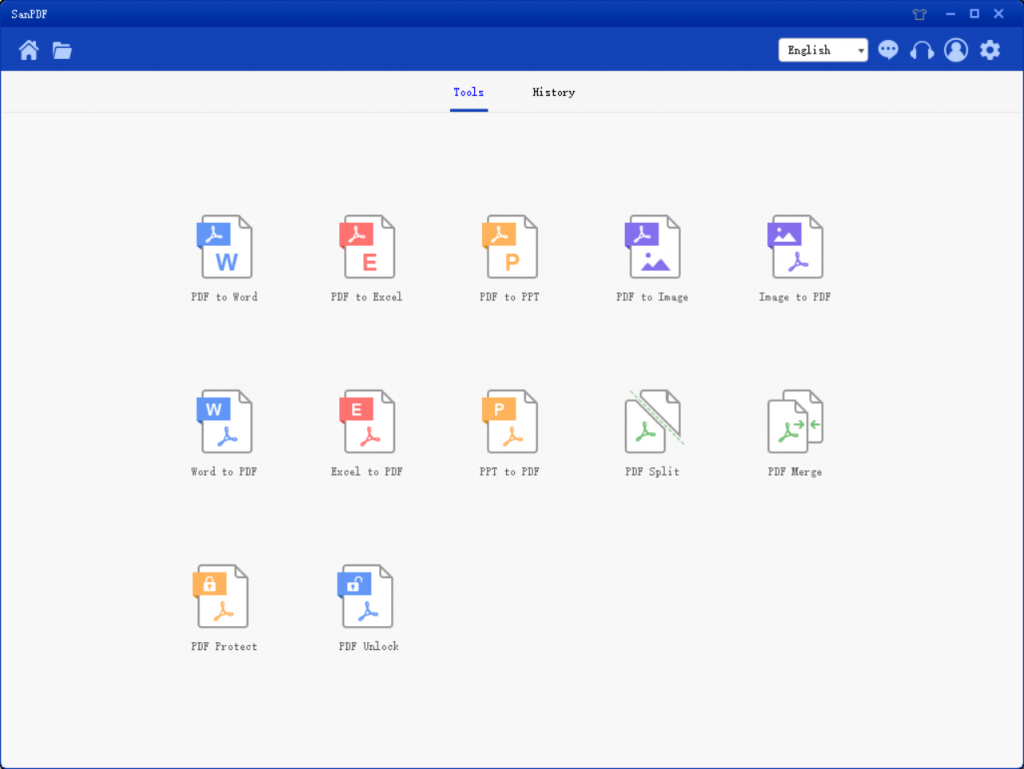
4. Sau khi vào máy khách, tìm “Mở khóa PDF” và nhấp vào Mở.
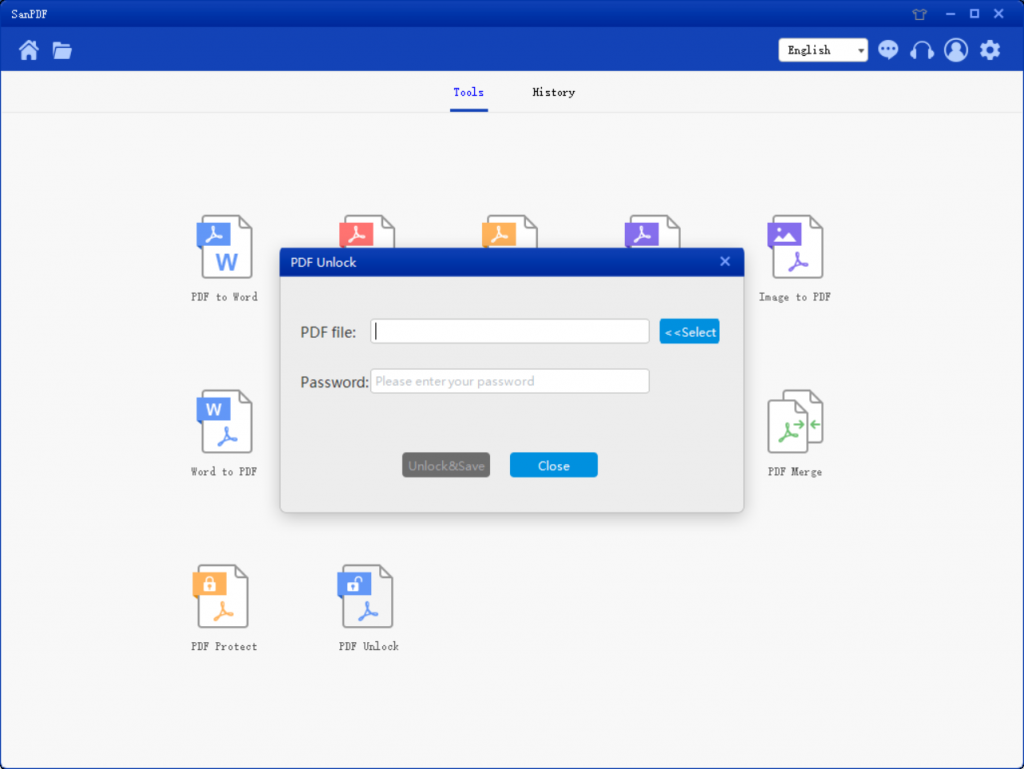
5. Mở và nhấp vào nút Chọn để tìm tệp PDF bạn muốn giải mã và nhập mật khẩu được giải mã.
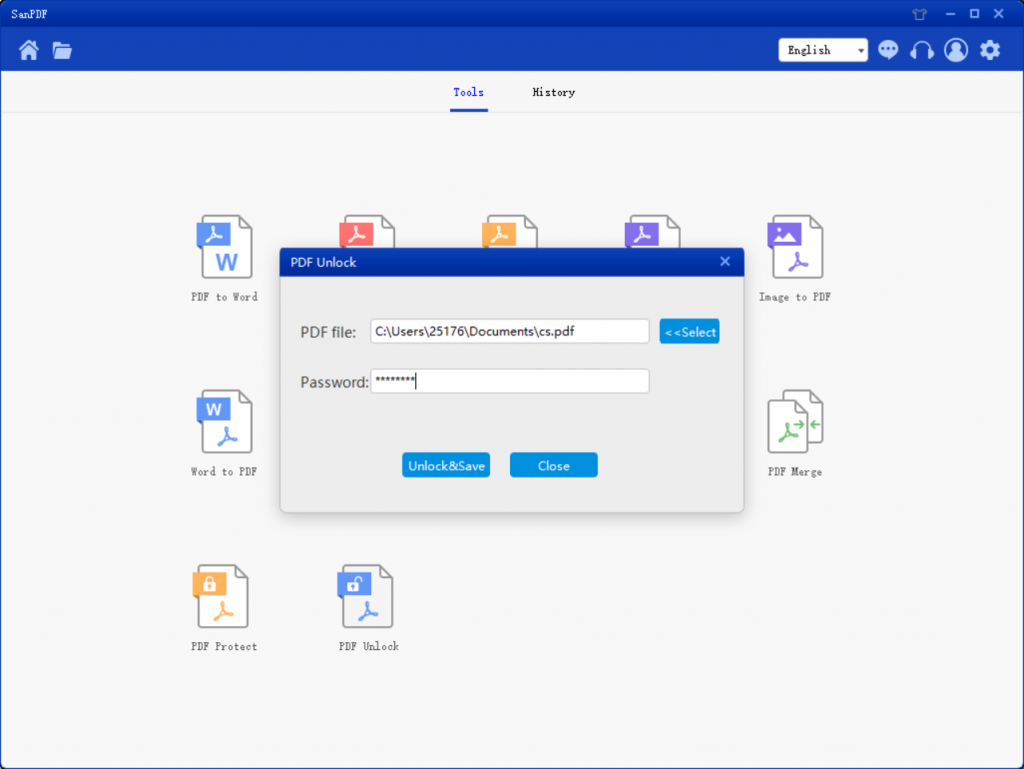
6. Nhấp vào “Giải mã và lưu” để lưu tệp PDF sau khi giải mã.
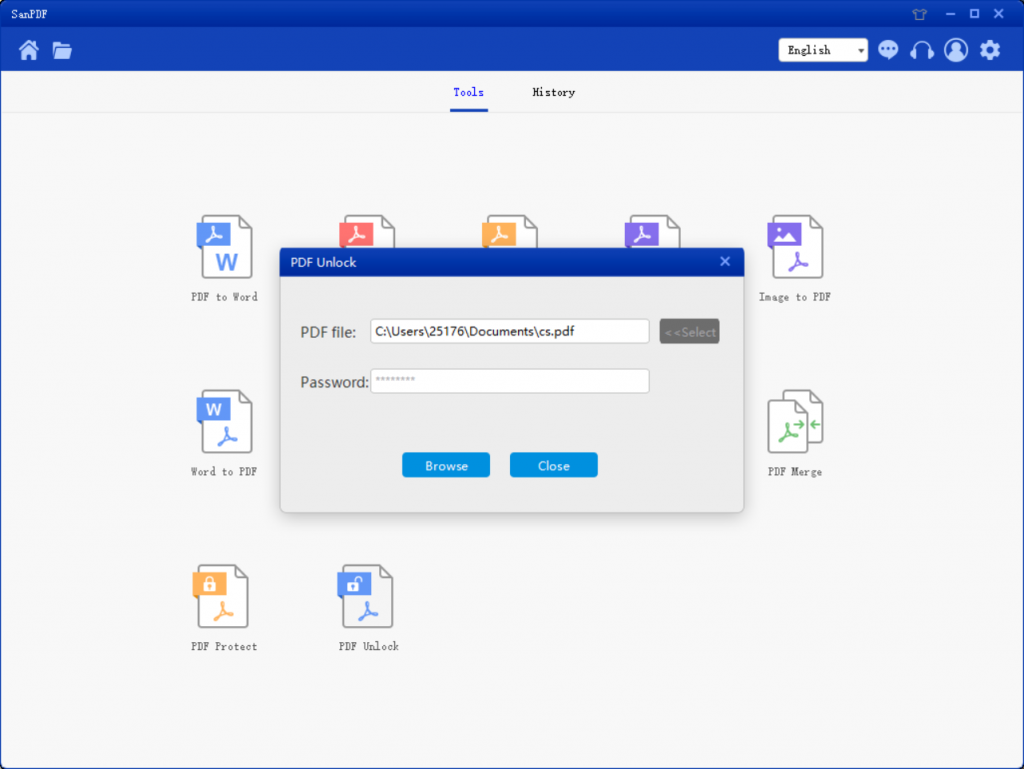
7. Khi hoàn tất, hãy nhấp vào thư mục Mở thư mục mật khẩu để xem tập tin được giải mã.
Điều này là công cụ tôi sử dụng SanPDF để giới thiệu, SanPDF sử dụng thuận tiện và có thể cứu chúng tôi thời gian, chúng ta có thể sử dụng thời gian còn lại để làm những việc có ý nghĩa hơn. Và SanPDF là miễn phí và rất xứng đáng để sử dụng!
Các Công cụ SanPDF không chỉ có khả năng mã hóa và giải mã, mà còn nhiều các tính năng khác, chẳng hạn như PDF sang Word (.doc, .docx), PDF sang Excel (.xls, .xlsx), PDF sang PPT (.ppt, .pptx), Word sang PDF, Excel sang PDF, PPT sang PDF và PDF sang Hình ảnh JPEG, PNG, BMP, tách hoặc hợp nhất PDF.
Tôi không thể tìm thấy tệp chuyển đổi của mình / Tệp của tôi ở đâu?
Nếu bạn chưa đăng ký tài khoản SanPDF và các tệp được chuyển đổi bằng cách sử dụng chuyển đổi trực tuyến, tải tập tin đã chuyển đổi ngay lập tức và giữ an toàn sau khi chuyển đổi hoàn tất Khi trang chuyển đổi được đóng lại, bạn sẽ không thể tải tập tin đã chuyển đổi Nếu bạn đã đăng ký Tài khoản SanPDF, bạn có thể đăng nhập vào tài khoản của mình trong vòng 24 giờ kể từ chuyển đổi, tìm tệp đã chuyển đổi trong danh sách lịch sử chuyển đổi và tải xuống nó Xin lưu ý! Để đảm bảo an toàn cho các tệp của bạn, các máy chủ của SanPDF tự động và xóa vĩnh viễn các tập tin chuyển đổi sau 24 giờ. Vì thế, hãy chắc chắn tải xuống và giữ nó càng sớm càng tốt sau khi chuyển đổi.
SanReader giúp bạn làm việc hiệu quả hơn, tiết kiệm thời gian hơn và cung cấp cho bạn cuộc sống muôn màu.